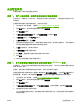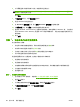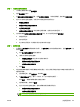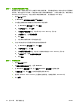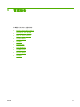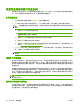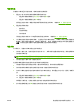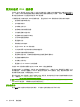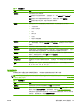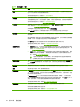HP CM8060/CM8050 Color MFP with Edgeline Technology-System Administrator Guide
步骤 2: 设置设备访问控制级别
1. 从屏幕左侧的菜单中选择设备登录。
2. 选择设备访问选项卡。
3. 在设备功能的访问控制级别区域,选择自定义访问控制。 等待页面刷新,然后单击定义自定义。
4. 选中下列各项旁边的复选框,以使用户必须先登录才能使用它们:
●
管理员应用程序
●
制作具有专业彩色质量的副本
●
电子邮件应用程序
●
使用专业彩色质量打印(此选项靠近页面底部,在彩色打印控制区域。)
5. 在页面底部的每个设备功能的默认登录方法区域,为下列应用程序选择默认设置:
●
管理应用程序
●
复印应用程序
●
电子邮件应用程序(将扫描件作为电子邮件附件发送)
步骤 3: 配置权限集
1. 您需要更改设备用户权限集的默认权限。 在设备访问选项卡的权限集列表中,选择设备用户,然
后单击编辑。
a. 选中电子邮件应用程序旁边的复选框。
b.
清除
下列各项旁边的复选框:
●
管理员应用程序以及在其下列出的所有项目。
●
制作具有专业彩色质量的副本
●
使用专业彩色质量打印
c. 单击确定。
2. 现在创建所编辑设备用户权限集的副本并更新它,以为允许使用专业彩色打印和复印功能的用户创
建新的权限集。
a. 在权限集区域,选择设备用户,然后单击复印。
b. 在新权限集名称旁边,键入一个名称,如“允许专业彩色质量”。
单击确定。 检查新权限集是否出现在列表中。
c. 选择新权限集,然后单击编辑。
d. 选中下列各项旁边的复选框,使此权限集的成员能够使用它们:
●
制作具有专业彩色质量的副本
●
使用专业彩色质量打印
注: 请勿选中管理员应用程序旁边的任何框。
ZHCN
安全配置示例
69